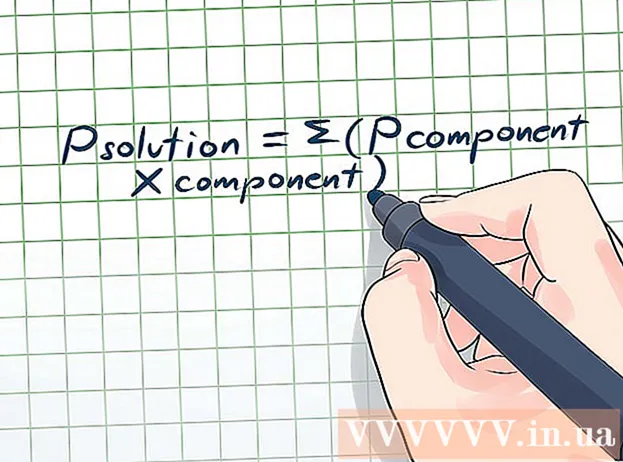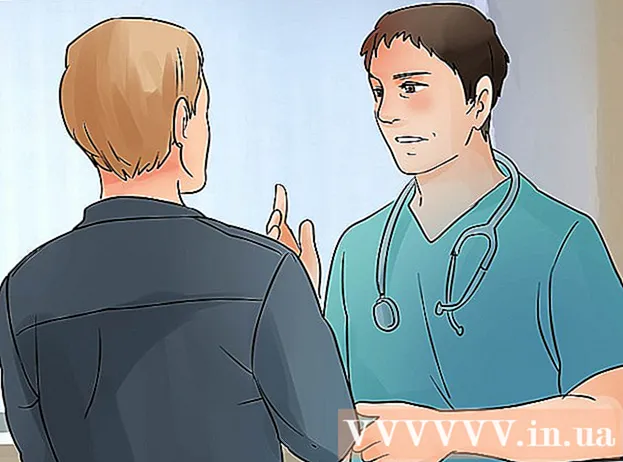Аўтар:
Joan Hall
Дата Стварэння:
5 Люты 2021
Дата Абнаўлення:
1 Ліпень 2024

Задаволены
- крокі
- Метад 1 з 3: Запіс аўдыё дыска
- Метад 2 з 3: Запіс дадзеных
- Метад 3 з 3: Запіс выявы дыска
- парады
- папярэджання
На аперацыйнай сістэме Mac OS X вы можаце запісваць CD-дыск, не ўсталёўваючы для гэтага ніякіх спецыяльных праграм. Вы можаце запісаць дадзеныя на дыск, каб захоўваць вялікі аб'ём інфармацыі, запісаць на дыск музыку, каб ўключаць яе на прайгравальніку, ці ж запісаць на CD-дыск вобразы іншых дыскаў. Чытайце далей, каб хутка і правільна запісаць свой дыск.
крокі
Метад 1 з 3: Запіс аўдыё дыска
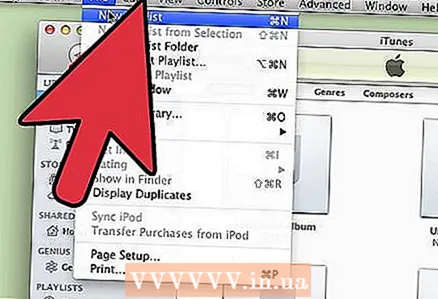 1 Адкрыйце iTunes. Стварыце новы плэйліст, націснуўшы «Файл», а затым выбраўшы «Новы». З які з'явіўся меню выберыце «Плэйліст».
1 Адкрыйце iTunes. Стварыце новы плэйліст, націснуўшы «Файл», а затым выбраўшы «Новы». З які з'явіўся меню выберыце «Плэйліст». - Вы можаце перайменаваць плэйліст, націснуўшы пасля стварэння на яго імя ў рамцы справа. Імя плэйліста таксама будзе і імем дыска, яно будзе адлюстроўвацца, калі вы ўставіце дыск у дыскавод.
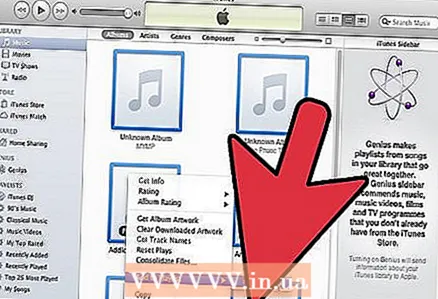 2 Дадайце песні да вашага плэйліста. Выберыце і перацягнуць жаданыя песні ў плэйліст. Вы таксама можаце дадаць увесь альбом адразу, націснуўшы і перацягнуўшы малюнак яго вокладкі.
2 Дадайце песні да вашага плэйліста. Выберыце і перацягнуць жаданыя песні ў плэйліст. Вы таксама можаце дадаць увесь альбом адразу, націснуўшы і перацягнуўшы малюнак яго вокладкі. - Стандартны аўдыё дыск можа змясціць максімум 80 хвілін запісу, а гэта значыць, што даўжыня вашага плэйліста не павінна перавышаць 1,3 гадзіны. (Пра гэта можна даведацца ўнізе вокны). Бо гэта не дакладны спосаб разліку, некаторыя 1,3-вартавыя плэйлісты будуць карацей 80 хвілін, а некаторыя даўжэй (вы даведаецеся напэўна, калі паспрабуеце запісаць дыск).
 3 Пры жаданні, вы можаце змяніць парадак песень у плэйлісце. Над запісамі вашага плэйліста (пад яго назвай) ёсць выпадальнае меню. Выберыце спосаб парадкавання плэйліста. Каб паставіць песні ў патрэбным парадку, націсніце «Ручной парадак», а затым націсніце і перацягнуць песні ў жаданыя пазіцыі ўнутры плэйліста.
3 Пры жаданні, вы можаце змяніць парадак песень у плэйлісце. Над запісамі вашага плэйліста (пад яго назвай) ёсць выпадальнае меню. Выберыце спосаб парадкавання плэйліста. Каб паставіць песні ў патрэбным парадку, націсніце «Ручной парадак», а затым націсніце і перацягнуць песні ў жаданыя пазіцыі ўнутры плэйліста. 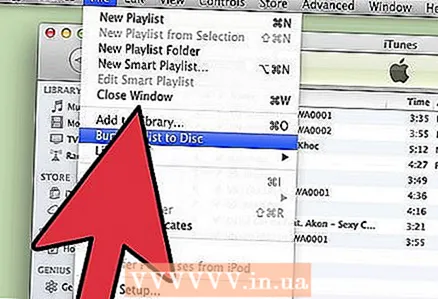 4 Устаўце чысты дыск. Націсніце «Файл», затым выберыце «Запісаць плэйліст на дыск». Калі плэйліст занадта доўгі, вам будзе прадастаўлена магчымасць перанесці яго на некалькі дыскаў. Пры жаданні, можаце пагадзіцца ці ж адмяніць запіс і змяніць плэйліст.
4 Устаўце чысты дыск. Націсніце «Файл», затым выберыце «Запісаць плэйліст на дыск». Калі плэйліст занадта доўгі, вам будзе прадастаўлена магчымасць перанесці яго на некалькі дыскаў. Пры жаданні, можаце пагадзіцца ці ж адмяніць запіс і змяніць плэйліст. - Калі вы не ведаеце, як адкрыць дыскавод, на панэлі інструментаў iTunes перайдзіце ў «Упраўленне» і націсніце «Выняць дыск». Гэта адкрые яго, нават калі той будзе пусты.
- Звычайна для аўдыё дыскаў выкарыстоўваюцца звычайныя CD-дыскі. Вядома, існуюць і DVD прайгравальнікі, але яны сустракаюцца даволі рэдка.
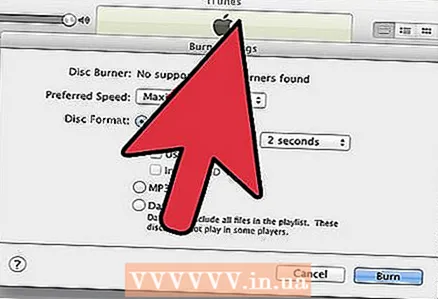 5 Усталюйце параметры запісу. У 10-й і ранніх версіях iTunes, запіс пачнецца аўтаматычна. У 11-й версіі перад запісам вам будзе прадастаўлены выбар налады яго параметраў.
5 Усталюйце параметры запісу. У 10-й і ранніх версіях iTunes, запіс пачнецца аўтаматычна. У 11-й версіі перад запісам вам будзе прадастаўлены выбар налады яго параметраў. - Вы можаце змяніць хуткасць запісу. Чым больш паказчык, тым вышэй хуткасць запісу, але на высокай хуткасці могуць узнікнуць памылкі, калі вы запісваеце на танны дыск.
- Вы можаце выбраць, ўстаўляць Ці інтэрвал паміж песнямі.
- Вы можаце выбраць свой фармат. Самым распаўсюджаным з'яўляецца Аўдыё CD, ён будзе працаваць практычна ва ўсіх CD прайгравальніках. Для прайгравання MP3 дыска неабходны прыдатны прайгравальнік. Выстаўляйце гэты фармат, толькі калі вы абсалютна ўпэўнены, што ў вас прыдатны для яго прайгравальнік, а ўсе песні ў плэйлісце ў фармаце MP3 (а не, напрыклад, у фармаце AAC).
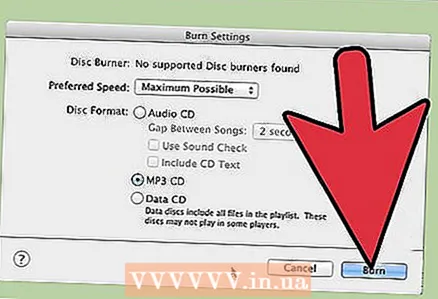 6 Калі будзеце гатовыя, націсніце «Запісаць». На экране iTunes будзе адлюстраваны працэс запісу дыска. iTunes выдасць сігнал, калі запіс будзе завершана.
6 Калі будзеце гатовыя, націсніце «Запісаць». На экране iTunes будзе адлюстраваны працэс запісу дыска. iTunes выдасць сігнал, калі запіс будзе завершана.
Метад 2 з 3: Запіс дадзеных
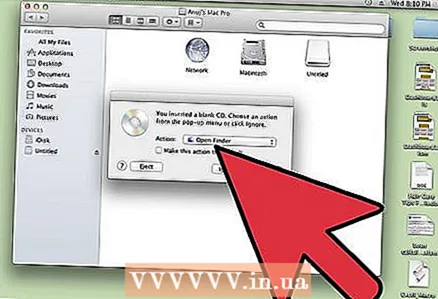 1 Устаўце ў дыскавод пусты дыск CD-R або CD-RW. На CD-R дыск можна запісваць толькі адзін раз, затым ён стане толькі чытэльным. На CD-RW можна запісваць і выдаляць дадзеныя.
1 Устаўце ў дыскавод пусты дыск CD-R або CD-RW. На CD-R дыск можна запісваць толькі адзін раз, затым ён стане толькі чытэльным. На CD-RW можна запісваць і выдаляць дадзеныя. - Гэтыя крокі таксама падыходзяць для запісу DVD-дыска, галоўнае, каб ваш кампутар падтрымліваў запіс DVD.
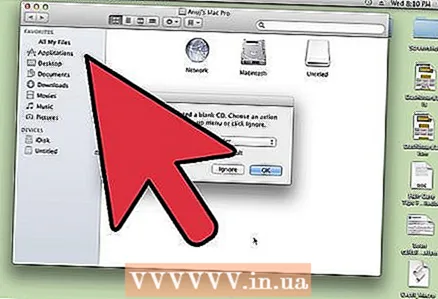 2 Запусціце опцыю Finder. Калі ўставіце чысты дыск, вас спытаюць, што вы хочаце зрабіць з ім на кампутары. Гэтая опцыя адкрые Finder, таму вы зможаце лёгка перацягнуць файлы, калі выберыце CD.
2 Запусціце опцыю Finder. Калі ўставіце чысты дыск, вас спытаюць, што вы хочаце зрабіць з ім на кампутары. Гэтая опцыя адкрые Finder, таму вы зможаце лёгка перацягнуць файлы, калі выберыце CD. 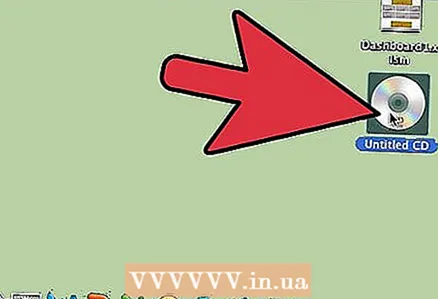 3 Знайдзіце на працоўным стале значок які з'явіўся чыстага дыска. Ён будзе называцца «Дыск без назвы». Націсніце на яго два разы, каб адкрыць акно CD у Finder.
3 Знайдзіце на працоўным стале значок які з'явіўся чыстага дыска. Ён будзе называцца «Дыск без назвы». Націсніце на яго два разы, каб адкрыць акно CD у Finder. 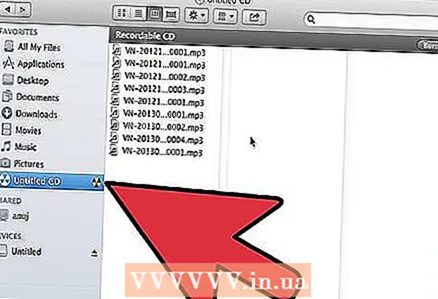 4 Перацягнуць жаданыя тэчкі і файлы на дыск. Перад пачаткам запісу вы можаце перайменаваць любыя файлы і тэчкі. Вы не зможаце змяніць іх назвы пасля таго, як запішыце на дыск.
4 Перацягнуць жаданыя тэчкі і файлы на дыск. Перад пачаткам запісу вы можаце перайменаваць любыя файлы і тэчкі. Вы не зможаце змяніць іх назвы пасля таго, як запішыце на дыск. 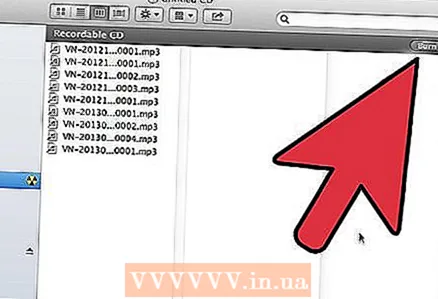 5 Прыступіце да запісу. Націсніце «Файл» і выберыце «Запісаць дыск без назвы». Вам будзе прадастаўлена магчымасць назваць дыск. Гэтае імя будзе адлюстроўвацца кожны раз, калі вы будзеце ўстаўляць дыск у кампутар.
5 Прыступіце да запісу. Націсніце «Файл» і выберыце «Запісаць дыск без назвы». Вам будзе прадастаўлена магчымасць назваць дыск. Гэтае імя будзе адлюстроўвацца кожны раз, калі вы будзеце ўстаўляць дыск у кампутар. 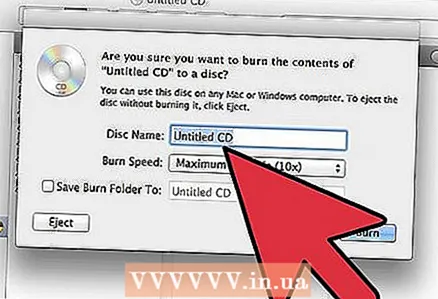 6 Назваўшы дыск, націсніце «Запісаць». Файлы будуць захаваны на дыск. У залежнасці ад памеру запісваем файлаў, запіс можа доўжыцца ад хвіліны да некалькіх гадзін.
6 Назваўшы дыск, націсніце «Запісаць». Файлы будуць захаваны на дыск. У залежнасці ад памеру запісваем файлаў, запіс можа доўжыцца ад хвіліны да некалькіх гадзін. - Для паўторнага выкарыстання дыска CD-RW, сцярыце з яго ўсе файлы і паўторыце працэс запісу.
Метад 3 з 3: Запіс выявы дыска
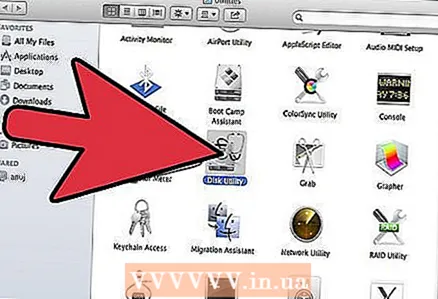 1 Запусціце ўтыліту «Disk Utility». Яна знаходзіцца ў прыкладаннях, у папцы "Утыліты. Вобраз дыска - гэта прамая копія CD ці DVD дыска, запісаная на чысты CD ці DVD. Запісаны дыск будзе працаваць так жа, як і зыходнік.
1 Запусціце ўтыліту «Disk Utility». Яна знаходзіцца ў прыкладаннях, у папцы "Утыліты. Вобраз дыска - гэта прамая копія CD ці DVD дыска, запісаная на чысты CD ці DVD. Запісаны дыск будзе працаваць так жа, як і зыходнік. 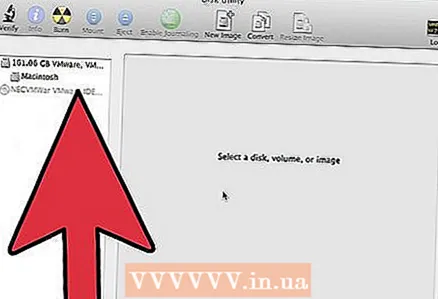 2 Устаўце пусты дыск. У залежнасці ад памеру ладу, ўстаўце альбо CD дыск, альбо DVD. Вобраз CD звычайна важыць 700 Мегабайт, у той час як аб'ём DVD-дыска можа дасягаць 4,7 Гігабайт.
2 Устаўце пусты дыск. У залежнасці ад памеру ладу, ўстаўце альбо CD дыск, альбо DVD. Вобраз CD звычайна важыць 700 Мегабайт, у той час як аб'ём DVD-дыска можа дасягаць 4,7 Гігабайт. 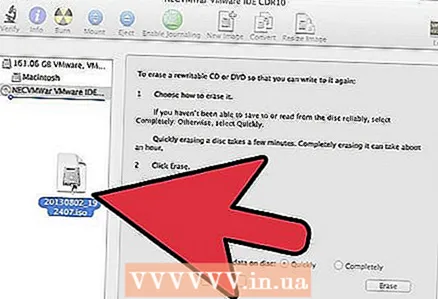 3 Дадайце вобраз дыска. Знайдзіце вобраз на сваім кампутары. Файл павінен быць у фармаце ISO. Перацягнуць ISO-файл у бакавую панэль акна Disk Utility.
3 Дадайце вобраз дыска. Знайдзіце вобраз на сваім кампутары. Файл павінен быць у фармаце ISO. Перацягнуць ISO-файл у бакавую панэль акна Disk Utility. 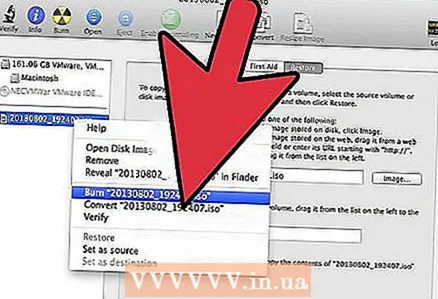 4 Запішыце дыск. Перацягнуць файл, затым націсніце на малюнак на бакавой панэлі, а затым на кнопку «Запісаць» уверсе вокны.
4 Запішыце дыск. Перацягнуць файл, затым націсніце на малюнак на бакавой панэлі, а затым на кнопку «Запісаць» уверсе вокны. 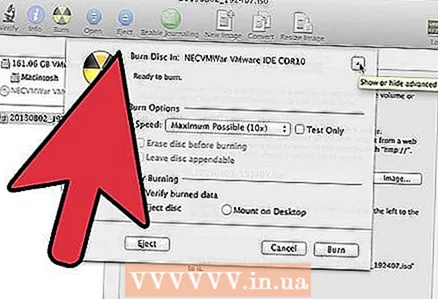 5 Усталюйце параметр запісу. Націсніце «Запісаць», затым націсніце на стрэлку ў куце акна запісы, каб адкрыць яго налады. Праверце, пастаўлена Ці галачка побач з опцыяй «Праверка дадзеных пасля запісу». Націсніце «Запісаць», каб пачаць працэс запісу.
5 Усталюйце параметр запісу. Націсніце «Запісаць», затым націсніце на стрэлку ў куце акна запісы, каб адкрыць яго налады. Праверце, пастаўлена Ці галачка побач з опцыяй «Праверка дадзеных пасля запісу». Націсніце «Запісаць», каб пачаць працэс запісу.
парады
- Крокі ў раздзеле "Запіс дадзеных» таксама падыходзяць для запісу інфармацыі на DVD-R, DVD + R, DVD-RW, DVD + RW, ці DVD-RAM. Фармат DVD змяшчае больш месца, чым CD.
- Калі вы запісваеце аўдыё дыск з песень, якія знаходзяцца ў розных фарматах, сэкономьте час, паставіўшы сцяжок побач з опцыяй «Audio CD», калі будзеце выбіраць параметры запісу. Канвертацыя ўсіх песень у фармат MP3, які з'яўляецца адзіным магчымым для запісу MP3 дыска, можа заняць даволі шмат часу.
- Вы можаце запісваць дадзеныя на CD-R больш за адзін раз, але кожны працэс запісу незваротны, і вы не зможаце выдаліць гэтыя дадзеныя. З іншага боку, запіс і выдаленне дадзеных на CD-RW можа выконвацца шмат разоў.
папярэджання
- Хоць выбар фармату «Audio CD» павінен, у тэорыі, рабіць усё вашыя песні прайграваных на любым CD прайгравальніку, не варта забываць, што не ўсе дыскавыя фарматы можна прайграць на любым CD прайгравальніку (напрыклад, некаторыя не будуць прайграваць дыскі CD-RW).
- Моцна падрапаны CD дыск можа не счытвацца на вашым кампутары. Пераканайцеся, што дыск цэлы, перш чым ўстаўляць яго ў дыскавод.
- У залежнасці ад дыска і файлаў, выкарыстанне вышэйпералічаных крокаў можа не прывесці да стварэння прадукту, які можа быць выкарыстаны на кампутары.